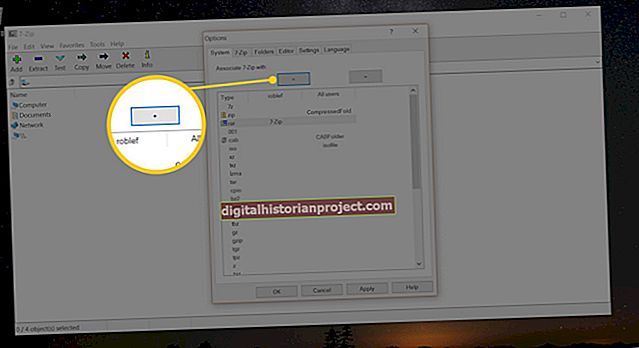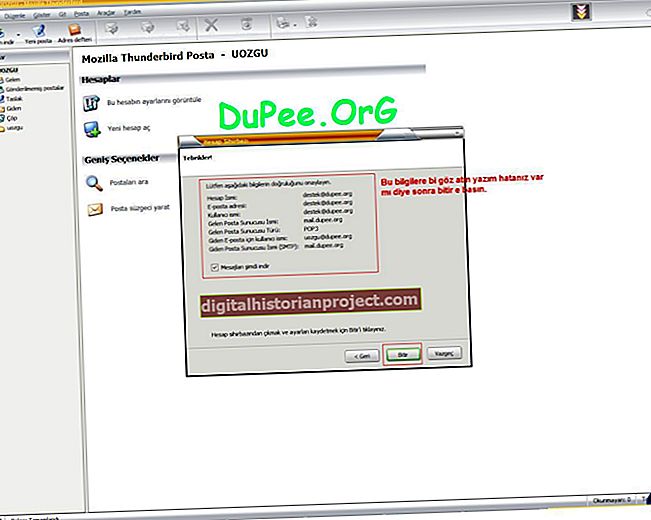உங்கள் வணிகத்தில் குறுந்தகடுகளைப் பயன்படுத்தினால், குறுந்தகட்டில் நேரடியாக கூடுதல் தகவல்களை வழங்க குறுவட்டு லேபிள்களைப் பயன்படுத்தலாம். உங்கள் குறுவட்டு ஆடியோ தரவைக் கொண்டிருந்தால் கலைஞர்களையும் தடங்களையும் எளிதாகக் காணலாம் அல்லது உங்கள் குறுவட்டில் வேறு எந்த வகையான தரவுகளும் இருந்தால் உள்ளடக்க அட்டவணையைப் பார்க்கலாம். மைக்ரோசாப்ட் வேர்ட் 2007 குறுவட்டு லேபிள்களை அச்சிட முடியும், உண்மையில், அதன் சொந்த முன் வரையறுக்கப்பட்ட சிடி லேபிள் வார்ப்புருக்கள் வருகிறது. நீங்கள் செய்ய வேண்டியது வார்ப்புருக்களில் ஒன்றைத் தேர்ந்தெடுத்து, அதை உங்கள் தரவுடன் நிரப்பி லேபிளை அச்சிடுங்கள்.
1
உங்கள் கணினியில் மைக்ரோசாஃப்ட் ஆபிஸ் வேர்ட் 2007 ஐத் தொடங்கவும்.
2
வேர்ட் 2007 சாளரத்தின் மேல் இடது மூலையில் உள்ள அலுவலக பொத்தானைக் கிளிக் செய்து, கீழ்தோன்றும் மெனுவில் "புதியது" என்பதைக் கிளிக் செய்க.
3
இடது பலகத்தில் "லேபிள்கள்" என்பதைக் கிளிக் செய்க.
4
வலது பலகத்தில் "மீடியா லேபிள்கள்" என்பதைக் கிளிக் செய்க. அனைத்து லேபிள் வார்ப்புருக்கள் கொண்ட பட்டியல் காட்டப்படும்.
5
வலது பலகத்தில் இருந்து ஒரு லேபிள் வார்ப்புருவைத் தேர்ந்தெடுக்கவும்.
6
உரிம ஒப்பந்தத்தை ஏற்க வலதுபுறத்தில் உள்ள "நான் ஏற்றுக்கொள்கிறேன்" பொத்தானைக் கிளிக் செய்க.
7
புதிய ஆவண சாளரத்தின் கீழ் வலது மூலையில் உள்ள "பதிவிறக்கு" பொத்தானைக் கிளிக் செய்க. வார்ப்புரு பதிவிறக்கம் செய்யப்பட்டு புதிய வேர்ட் 2007 ஆவணத்தில் செருகப்படுகிறது.
8
வெவ்வேறு உரை பெட்டிகளைத் திருத்த கிளிக் செய்க. நீங்கள் ஒரு தலைப்பு மற்றும் கலைஞரைச் சேர்க்கலாம், உள்ளடக்க அட்டவணையைச் செருகலாம் மற்றும் பெரும்பாலான குறுவட்டு லேபிள் வார்ப்புருக்களில் தேதியைத் திருத்தலாம்.
9
குறுவட்டு லேபிள் காகிதத்தை அச்சுப்பொறியின் காகித ஊட்டத்தில் செருகவும்.
10
வேர்ட் 2007 சாளரத்தின் மேல் இடது மூலையில் உள்ள அலுவலக பொத்தானைக் கிளிக் செய்து, கீழ்தோன்றும் மெனுவில் "அச்சிடு" என்பதைக் கிளிக் செய்க. அச்சு சாளரம் மேல்தோன்றும்.
11
பெயர் கீழ்தோன்றும் பெட்டியிலிருந்து அச்சுப்பொறியைத் தேர்ந்தெடுக்கவும்.
12
நீங்கள் அச்சிட விரும்பும் நகல்களின் எண்ணிக்கையை நகல்களின் எண்ணிக்கை பெட்டியில் தட்டச்சு செய்க.
13
குறுவட்டு லேபிள்களை அச்சிடத் தொடங்க "சரி" என்பதைக் கிளிக் செய்க.